
易我录屏助手
v2.8.1 官方版- 软件大小:49.9 MB
- 软件语言:简体中文
- 更新时间:2023-01-17
- 软件类型:国产软件 / 媒体制作
- 运行环境:WinXP, Win7, Win8, Win10, WinAll
- 软件授权:免费软件
- 官方主页:https://www.easeus.com.cn/
- 软件等级 :
- 介绍说明
- 下载地址
- 精品推荐
- 相关软件
- 网友评论
易我录屏助手是一款可以对电脑桌面内容录制的软件,可以将电脑运行的软件录制,可以将自己操作office文档的过程录制,例如制作PPT的过程可以录制为视频教程,制作课件的过程录制为视频,以后就可以通过视频的方式查看各种教程内容了,也可以对电脑游戏资源录制,直接将玩游戏的过程录制为视频,方便以后分享到网络,易我录屏助手操作还是非常简单的,设置好录制的范围就可以点击F9开始/结束录制,点击F10暂停/继续录制,并且可以将结果保存GIF,需要就下载吧!
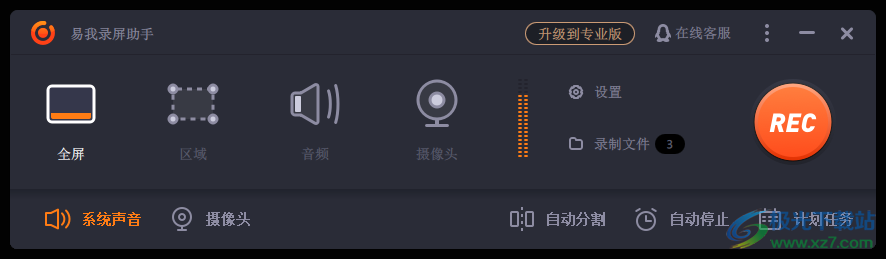
软件功能
1、录制
录制电脑屏幕、在线聊天、游戏直播以及网络摄像头拍摄画面。
2、编辑
录制完成后,编辑视频长度和调整音量。甚至还可以屏幕截图。
3、管理
使用内建播放器快速预览视频、音频和图片。重命名、排序、查找或删除录制文件。
4、存成多种格式
将录制的内容存成10+种格式,包括MP4、MOV、AVI、GIF、MP3、PNG等。
5、内建免费截图工具
在录制前中后期间,任何区域拍摄屏幕快照作为截图。
6、自动停止&自动拆分
在特定时间或根据持续时间或文件大小,自动停止录制或自动拆分录音为多个文件。
软件特色
1、易我录屏助手可以让用户更好对任意屏幕内容录制
2、无论是电脑播放的视频还是电脑桌面的操作内容都可以录制
3、支持分割功能,可以在录制结束后选择删除多余录制的部分
4、支持提取音频功能,直接将录制的MV视频提取音乐,保存为MP3
5、可以使用快捷键控制开始录制,可以设置鼠标指针显示
6、使用计划任务内容可以让软件自动对电脑上播放的内容录制
7、软件界面很简单,点击全屏按钮就可以对电脑桌面的全屏游戏内容录制
8、点击自定义区域功能就可以使用鼠标划取一个屏幕区域录制视频
9、录制完毕的视频可以直接播放,可以在播放的过程剪切视频
使用方法
1、下载软件以后直接安装易我录屏助手,点击下一步

2、提示软件的升级界面,如果你需要使用这款软件录制视频就可以进入购买界面
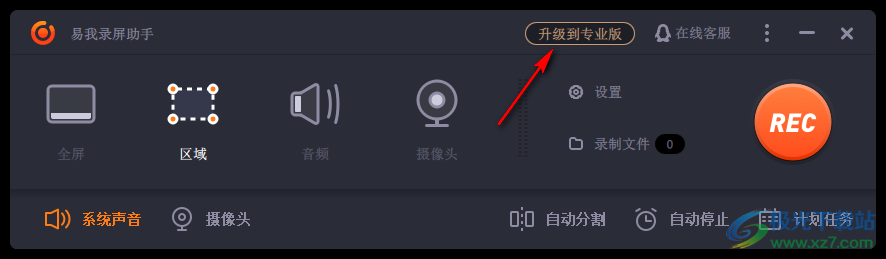
3、49就可以购买一个月的使用时间,可以继续试用软件
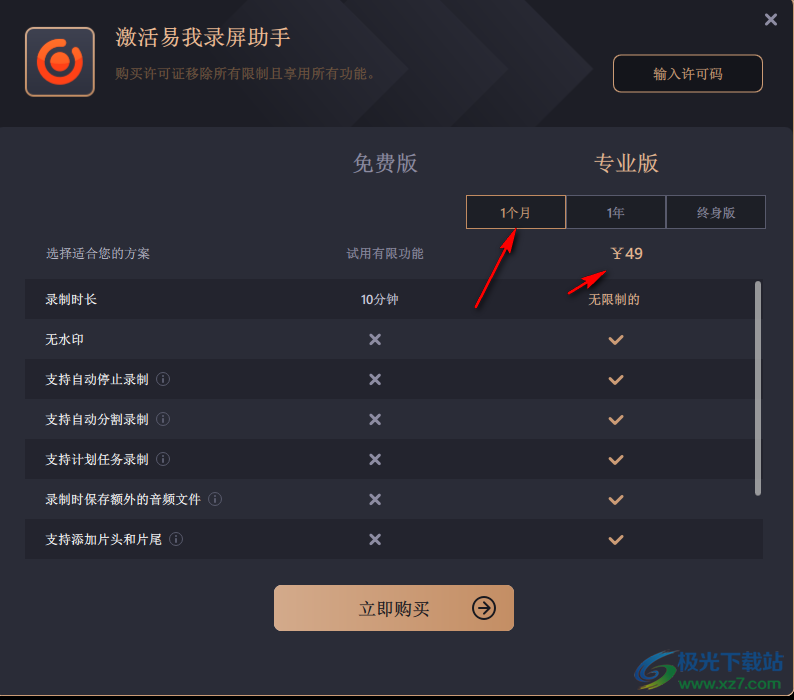
4、提示设置界面,可以进入设置界面设置保存的格式,设置录制的快捷键
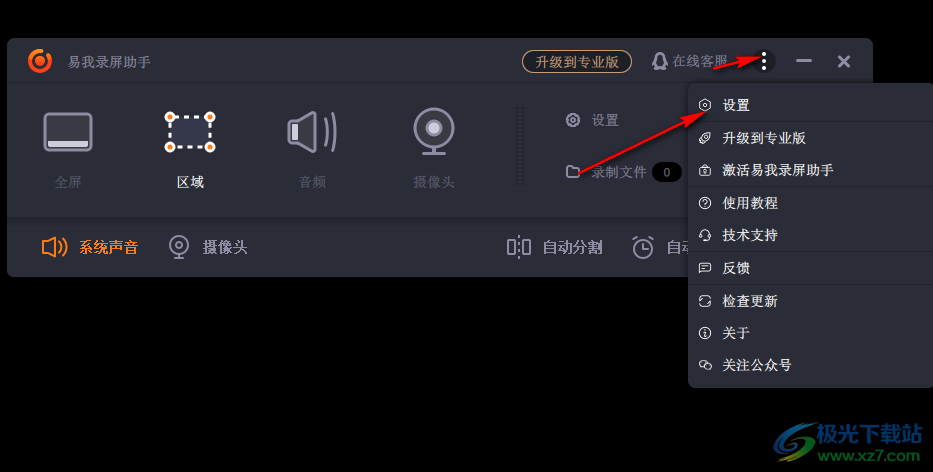
5、如图所示,可以在这里切换录制保存的地址,可以切换录制的视频格式,可以设置GIF
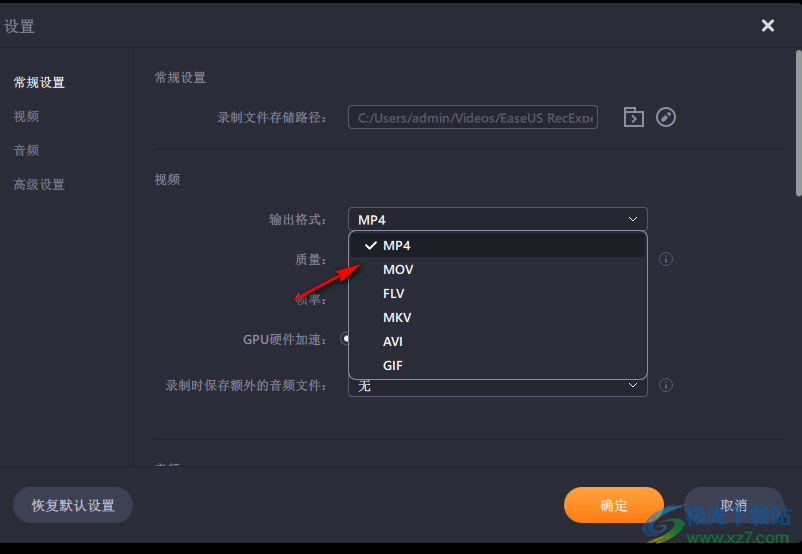
6、音频设置界面,可以直接将录音保存为MP3,也可以保存为flac
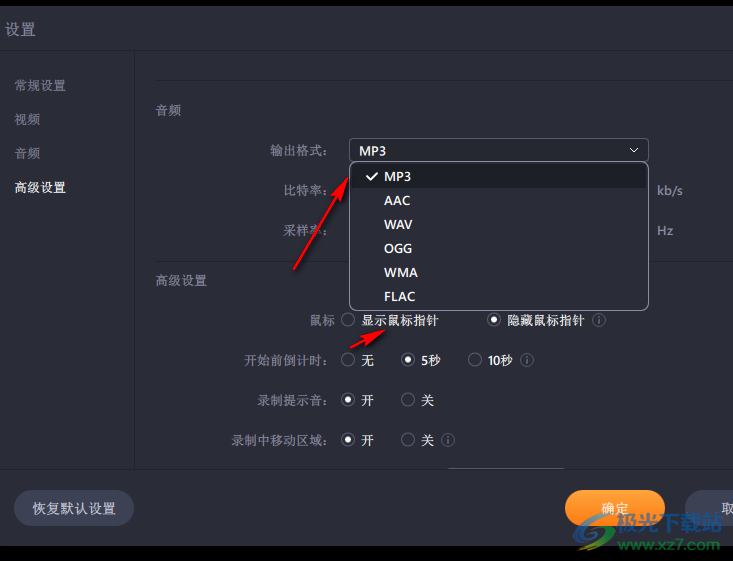
7、这里是快捷键界面:开始/停止录制F9、暂停/恢复录制F10、屏幕截图F11
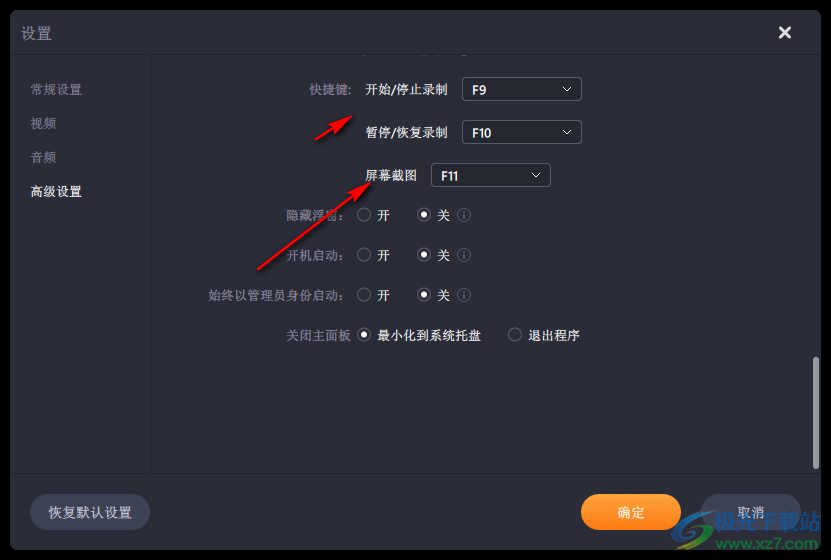
8、选择好录制的范围,点击F9就可以执行录制,会显示倒计时界面
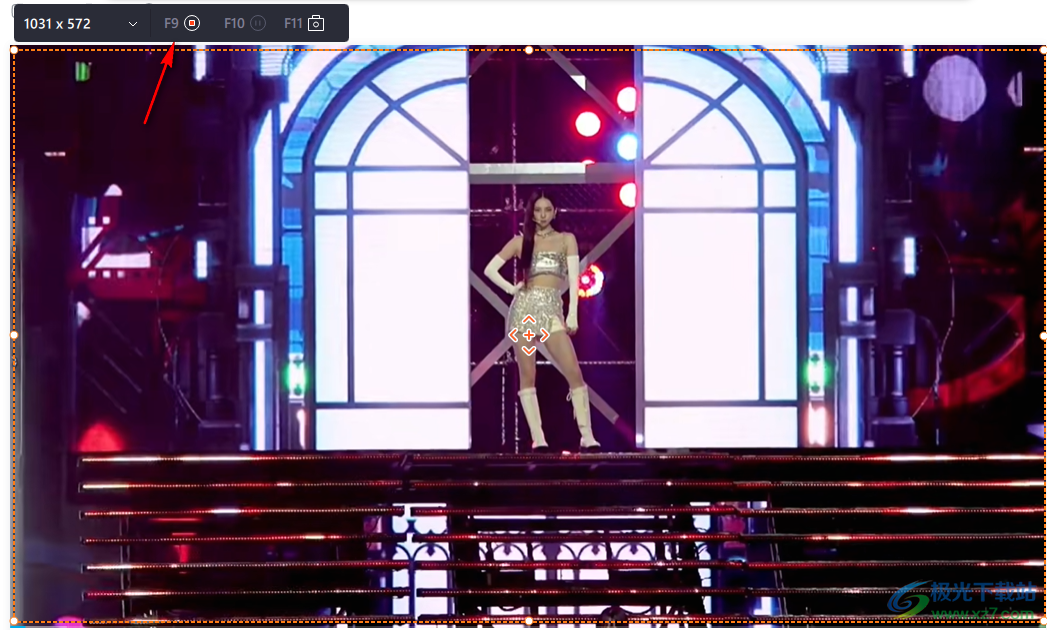
9、如图所示,五秒钟的倒计时结束就可以立即录制,您可以开始点击播放按钮,从而录制视频内容
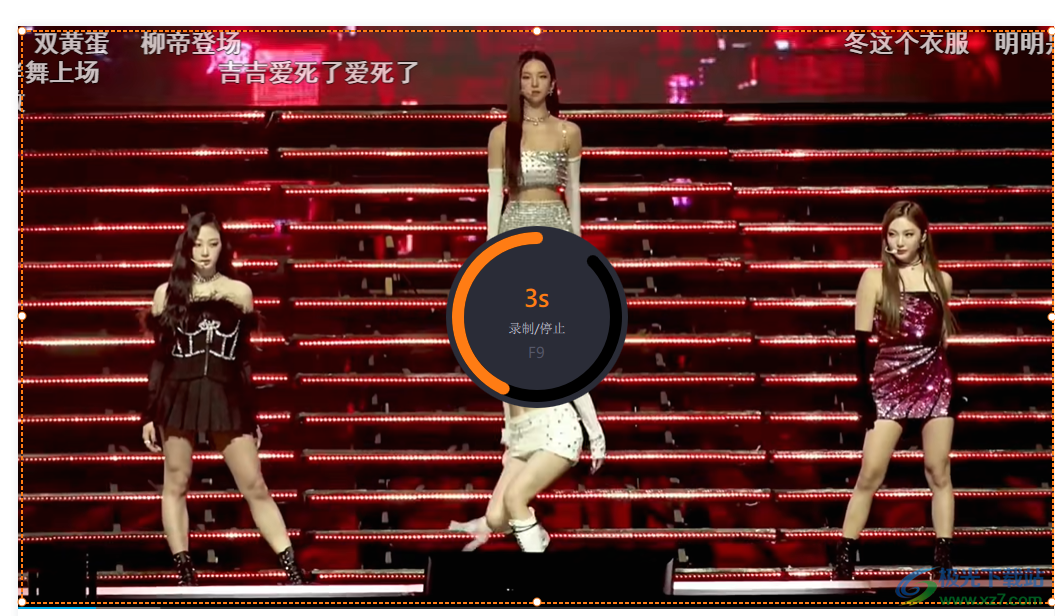
10、点击F9就可以结束录制,自动弹出视频保存的界面, 可以在底部点击播放功能
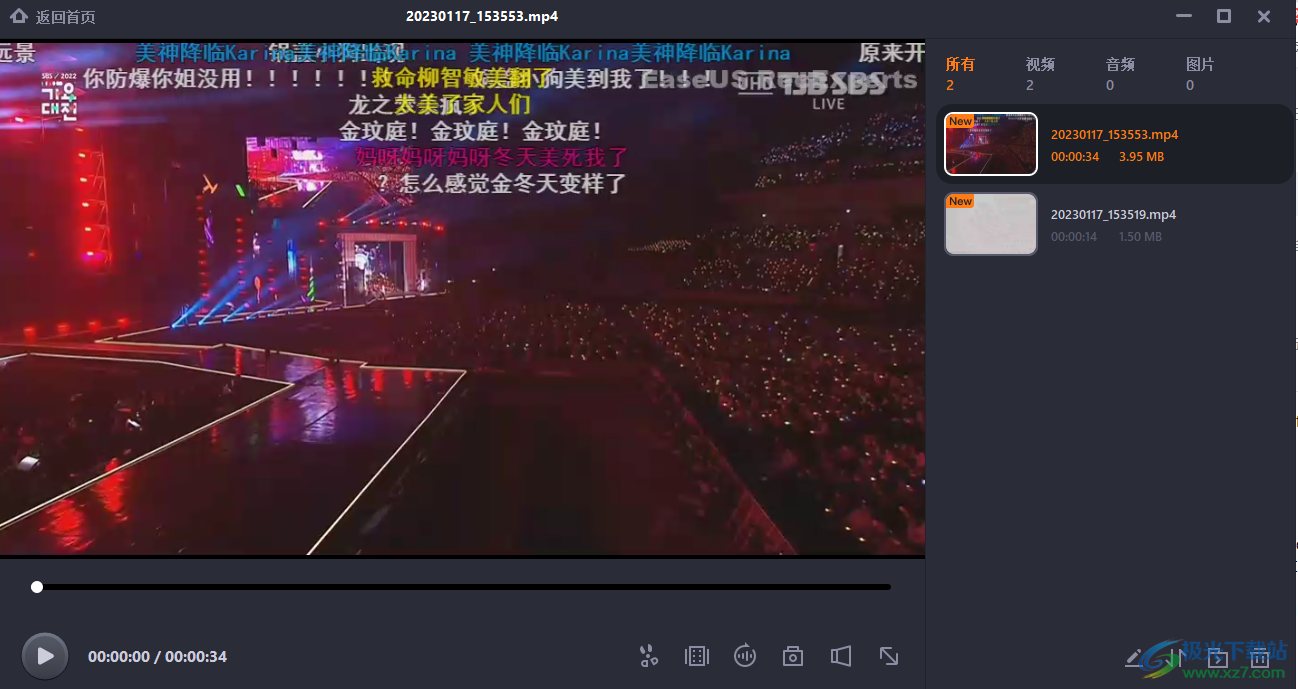
11、支持剪切功能,鼠标在进度条上拖动保存的时间段,点击保存

12、片头片尾设置界面可以添加标题内容,可以设置副标题
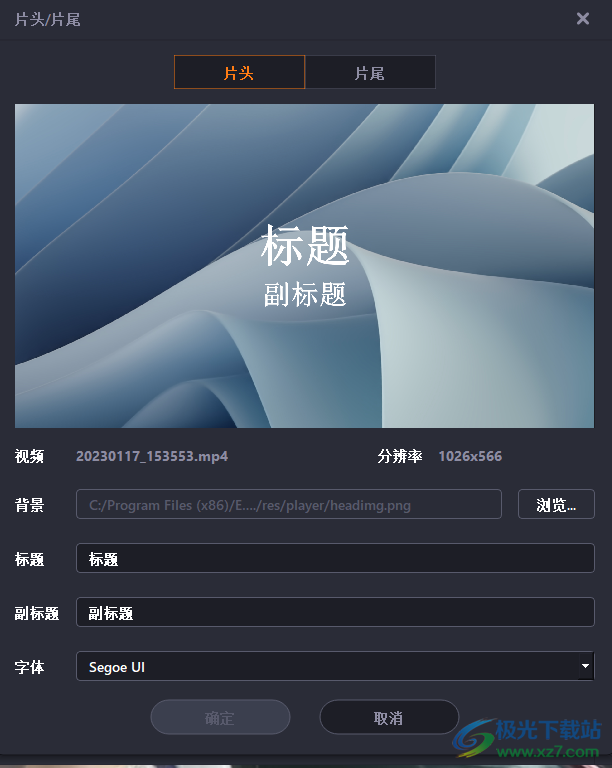
13、音频设置界面,如果你录制的内容有声音就可以将其保存为MP3,直接点击提取
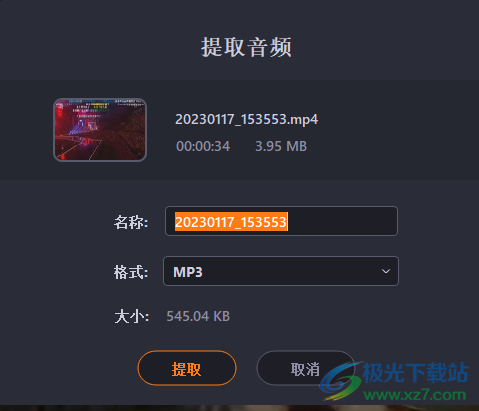
14、在右侧的视频列表可以打开文件所在位置,立即找到MP4保存的文件夹
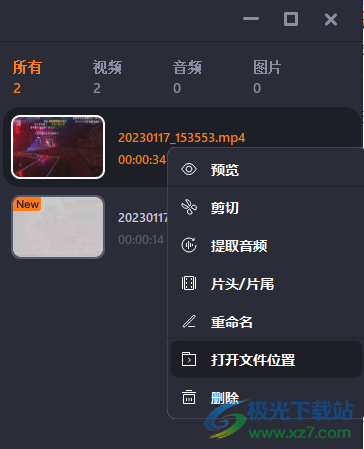
15、默认的视频保存地址是C:UsersadminVideosEaseUS RecExperts,也可以在设置界面修改地址
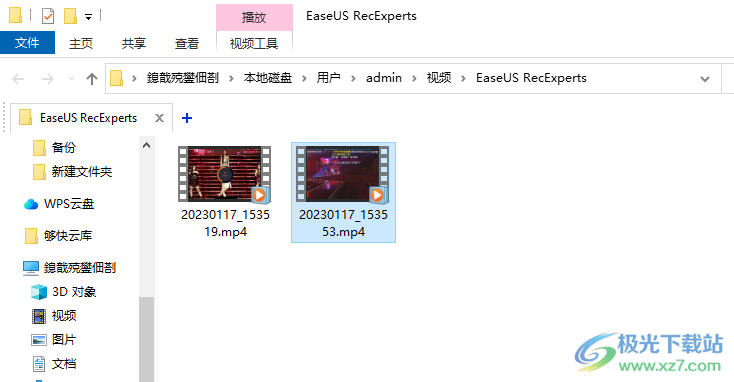
16、显示自动分割、自动停止、计划任务等设置内容
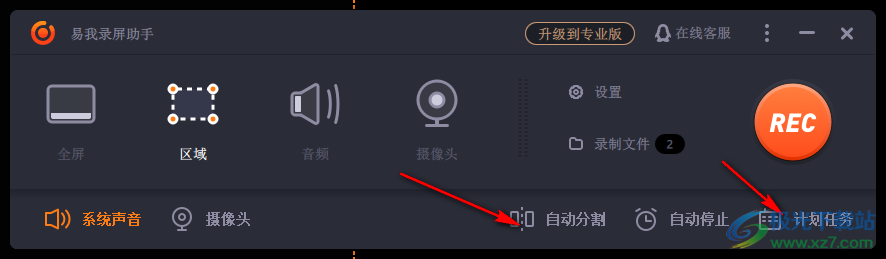
17、进入任务设置界面,输入一个名字,设置开始时间、结束时间、录制区域
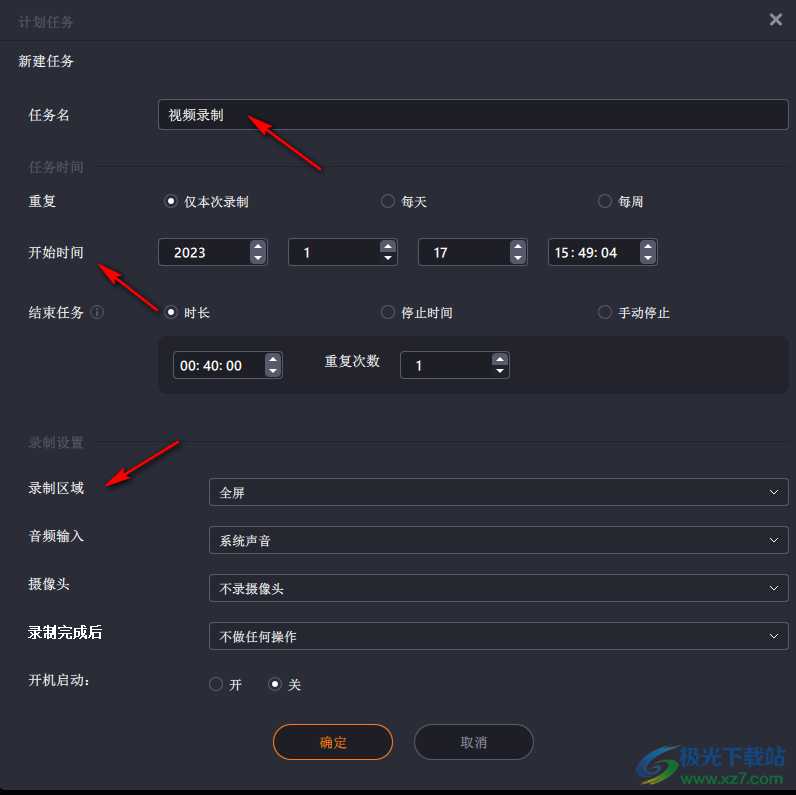
18、如果画面不清晰就可以选择原画录制,可以提升帧率
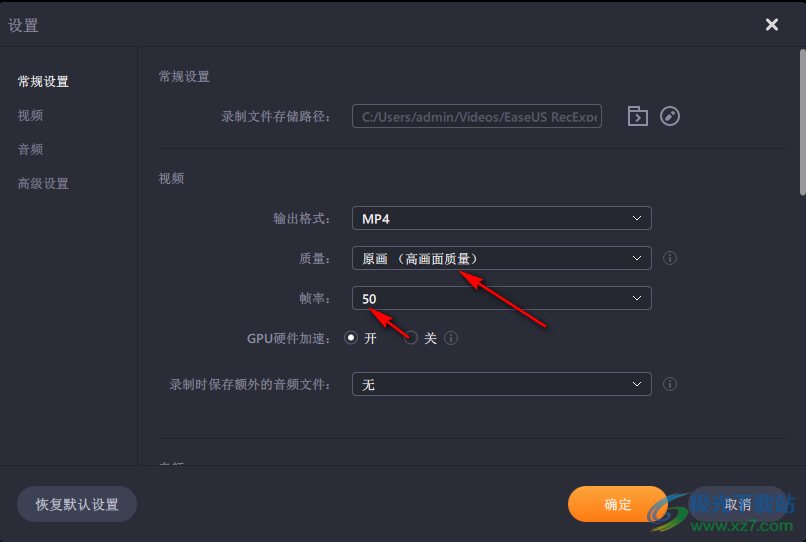
下载地址
- Pc版
易我录屏助手 v2.8.1 官方版
本类排名
本类推荐
装机必备
换一批- 聊天
- qq电脑版
- 微信电脑版
- yy语音
- skype
- 视频
- 腾讯视频
- 爱奇艺
- 优酷视频
- 芒果tv
- 剪辑
- 爱剪辑
- 剪映
- 会声会影
- adobe premiere
- 音乐
- qq音乐
- 网易云音乐
- 酷狗音乐
- 酷我音乐
- 浏览器
- 360浏览器
- 谷歌浏览器
- 火狐浏览器
- ie浏览器
- 办公
- 钉钉
- 企业微信
- wps
- office
- 输入法
- 搜狗输入法
- qq输入法
- 五笔输入法
- 讯飞输入法
- 压缩
- 360压缩
- winrar
- winzip
- 7z解压软件
- 翻译
- 谷歌翻译
- 百度翻译
- 金山翻译
- 英译汉软件
- 杀毒
- 360杀毒
- 360安全卫士
- 火绒软件
- 腾讯电脑管家
- p图
- 美图秀秀
- photoshop
- 光影魔术手
- lightroom
- 编程
- python
- c语言软件
- java开发工具
- vc6.0
- 网盘
- 百度网盘
- 阿里云盘
- 115网盘
- 天翼云盘
- 下载
- 迅雷
- qq旋风
- 电驴
- utorrent
- 证券
- 华泰证券
- 广发证券
- 方正证券
- 西南证券
- 邮箱
- qq邮箱
- outlook
- 阿里邮箱
- icloud
- 驱动
- 驱动精灵
- 驱动人生
- 网卡驱动
- 打印机驱动
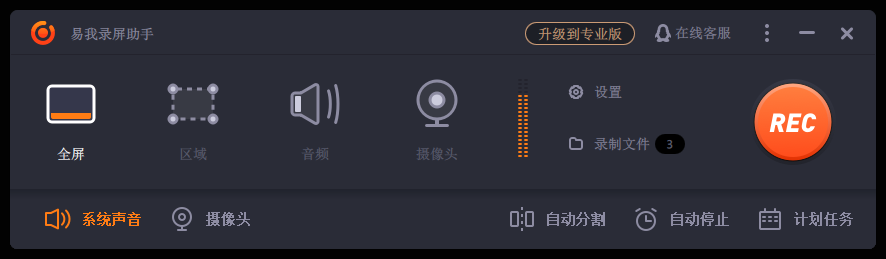







































网友评论